Kako onemogočiti ključ Windows
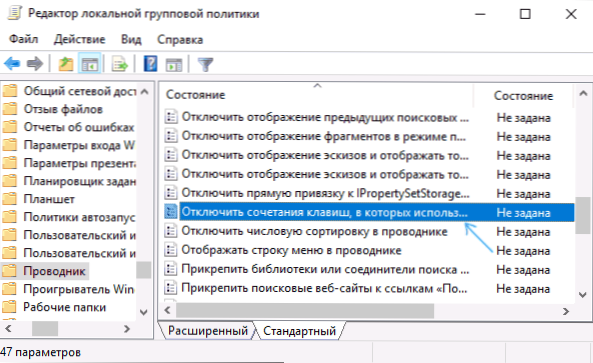
- 1572
- 2
- Mrs. Patrick Kris
Če morate iz nekega razloga izklopiti tipko Windows na tipkovnici, je povsem preprosto: z urejevalnikom registra Windows 10, 8 ali Windows 7 ali s programom za prerazporeditev brezplačnega tipkovnice vam bom povedal o teh dveh načinih. Drug način je, da izklopite ključ za zmago, vendar določena kombinacija s tem ključem, ki bo tudi dokazana.
Takoj bom opozoril, da če, kot sem jaz, pogosto uporabljate kombinacije na podlagi ključa, kot je Win + R (izvedite pogovorno okno »Izvajajte«) ali Win + X (pokličete zelo uporaben meni v sistemu Windows 10 in 8.1), potem vam bodo po odklopu postali nedostopni, kot številne druge uporabne kombinacije ključev.
Odklopite kombinacije tipk s tipko Windows
Prva metoda odklopi samo vse kombinacije s tipko Windows in ne s tem ključem: še naprej odpira meni Start Menu. Če ne potrebujete popolne zaustavitve, priporočam uporabo te posebne metode, saj je najvarnejša, na voljo v sistemu in se enostavno odvrne.
Izklop lahko izvedete na dva načina: z urednikom lokalne skupinske politike (samo v profesionalnih, korporativnih uredniških uradih Windows 10, 8.1 in Windows 7, za slednje je na voljo tudi v "največji") ali z uporabo urejevalnika registra (na voljo v vseh izdajah). Razmislite o obeh metodah.
Odklop kombinacij s ključem za zmago v uredniku lokalne skupinske politike
- Pritisnite tipke Win+R na tipkovnici, vnesite Gpedit.MSC In kliknite Enter. Odprl se bo urednik lokalne skupinske politike.
- Pojdite na oddelek za konfiguracijo uporabnika - administrativne predloge - komponente Windows - prevodnik.
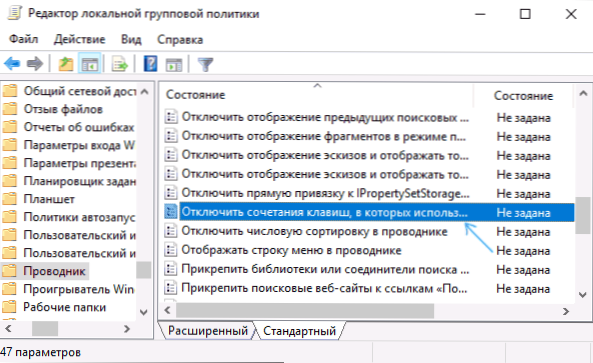
- Dvakrat kliknite parameter "Onemogoči kombinacije tipk, ki uporabljajo tipko Windows", nastavite vrednost "vključujoče" (nisem se motil - vklopljeno je) in uporabite izvedene spremembe.
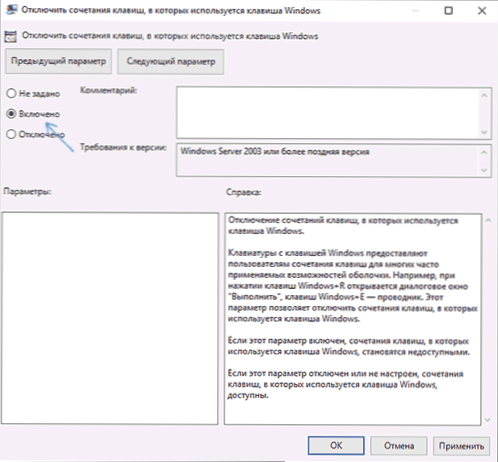
- Zaprite urednika lokalne skupinske politike.
Če želite spremembe začeti veljati, bo treba znova zagnati dirigent ali znova zagnati računalnik.
Odklopite kombinacije z Windows v urejevalniku registra
Ko uporabljate urejevalnik registra, bodo koraki naslednji:
- Pritisnite tipke Win+R na tipkovnici, vnesite Regedit In kliknite Enter.
- V uredniku registra pojdite na razdelek
Hkey_current_user \ Software \ Microsoft \ Windows \ CurrentVersion \ Politike \ Explorer
Če ni razdelka, ga ustvarite.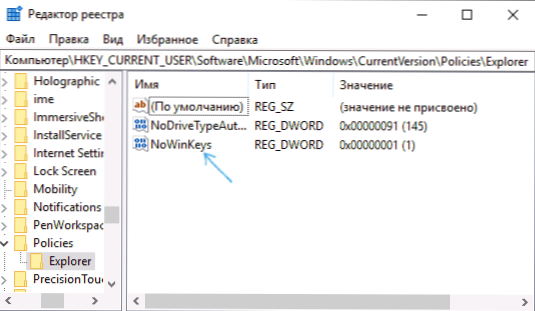
- Ustvarite parameter DWORD32 (tudi za 64-bitna okna) z imenom Nowinkeys, Klik na desni gumb miške na desni plošči urejevalnika registra in izbiro želene točke. Po ustvarjanju dvakrat kliknite ta parameter in nastavite vrednost 1 zanj.
Po tem lahko zaprete urejevalnik registra, pa tudi v prejšnjem primeru, spremembe bodo zaslužile šele po okenk dirigenta ali sistema Windows.
Kako onemogočiti ključ Windows z urejevalnikom registra
To metodo odklopa ponuja tudi Microsoft in, sodeč po uradni strani za podporo, deluje v sistemu Windows 10, 8 in Windows 7, vendar v celoti izklopi ključ.
Koraki izklopa ključa Windows na tipkovnici računalnika ali prenosnika v tem primeru bodo naslednji:
- Zaženite urejevalnik registra, za to lahko pritisnete WIN+R Keys in vnesete Regedit
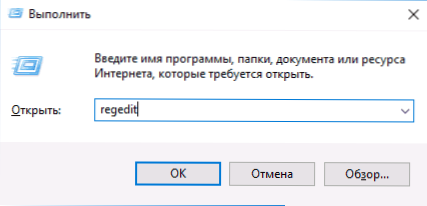
- Pojdite na odsek (mape na levi) HKEY_LOCAL_MACHINE \ System \ CurrentControlset \ Control \ Postavitev tipkovnice
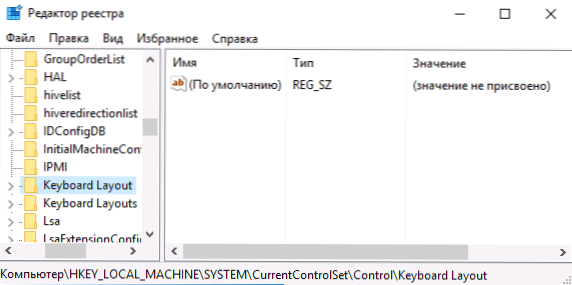
- Kliknite na desno stran urejevalnika registra z desnim gumbom miške in v kontekstnem meniju izberite v »Ustvari« - »Binarni parameter« in nato vnesite njegovo ime - Zemljevid scancode
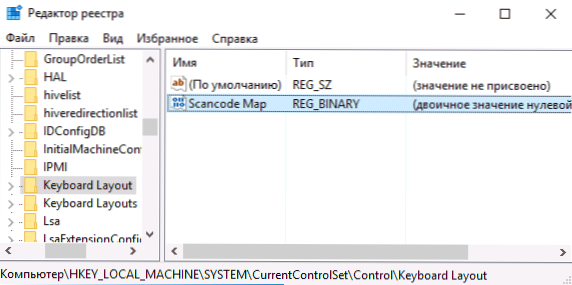
- Kliknite ta parameter in vnesite vrednost (ali kopiraj od tu) 0000000000000003000000005BE00000CE000000000
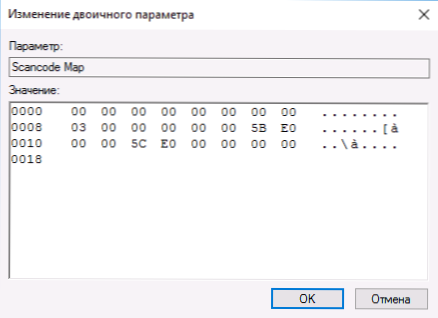
- Zaprite urejevalnik registra in znova zaženite računalnik.
Po ponovnem zagonu bo ključ Windows na tipkovnici prenehal delovati (pravkar je preizkušen v sistemu Windows 10 Pro X64, prej v prvi različici tega članka, preizkušeno v sistemu Windows 7). Če boste morali znova vklopiti tipko Windows.
Prvotni opis te metode na spletnem mestu Microsoft je tukaj: https: // supraport.Microsoft.Com/en-sus/kb/216893 (na isti strani sta na voljo dva prenosa za samodejno zaustavitev in vklop ključa, vendar iz nekega razloga ne delujejo).
Uporaba programa SharpKeys za onemogočanje tipke Windows
Pred nekaj dnevi sem pisal o programu Free SharpKeys, ki vam omogoča enostavno prerazporeditev tipk na računalniški tipkovnici. Med drugim lahko z uporabo ključa Windows izklopite (levo in desno, če jih imate dva).
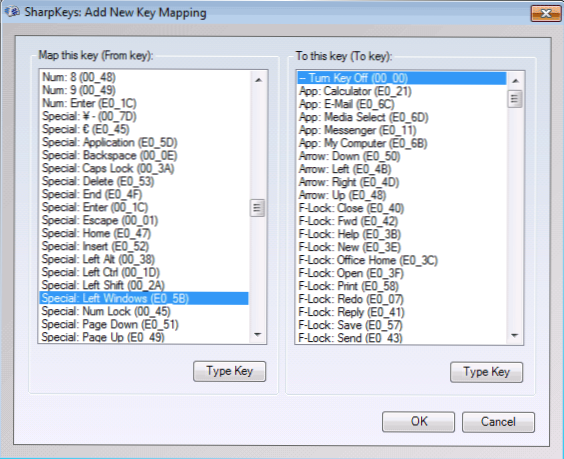
Če želite to narediti, v glavnem oknu programa kliknite "Dodaj" (dodaj), v levem stolpcu izberite "Posebna: leva Windows" in v desni - "Izklopite tipko" (izklopite tipko, izbrano izbrano ključ privzeto). Kliknite V redu. Naredite enako, vendar za pravi ključ - posebna: desna okna.
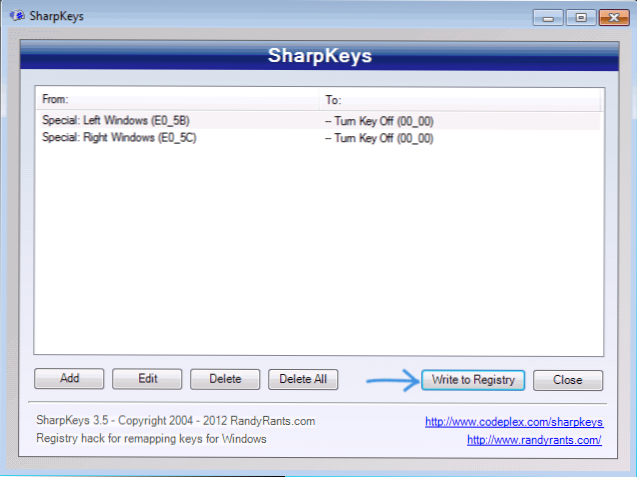
Če se vrnete v okno glavnega okna, kliknite gumb "Pišite v register" in znova zaženite računalnik. Pripravljen.
Če želite vrniti zmogljivost odklopljenih tipk, lahko program znova zaženete (vse prejšnje spremembe bodo prikazane v njem), odstranite prerazporeditev in zapišete spremembe v register.
Podrobnosti o delu s programom in kje ga prenesti v navodila, kako prerazporediti tipke na tipkovnici.
Kako onemogočiti kombinacije s ključem Win v preprostem tipkovniku
V nekaterih primerih je treba v celoti izklopiti ključ Windows, ampak le njegove kombinacije z določenimi tipkami. Pred kratkim sem naletel na brezplačen program Enostavni ključ, ki to lahko stori, in je zelo priročen (program deluje v sistemu Windows 10, 8 in Windows 7):
- Ko označite okno "tipka", pritisnete tipko in nato označite "Win" in kliknete gumb "Dodaj tipko".
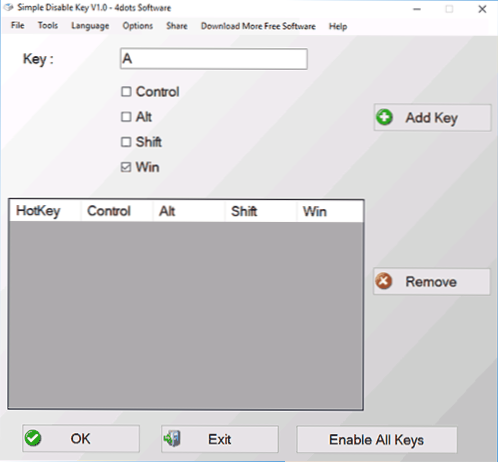
- Prikaže se zahteva - kdaj prekiniti kombinacijo ključa: vedno v določenem programu ali na urniku. Izberite želeno možnost. In kliknite V redu.
- Ready - določena kombinacija Win + ključ ne deluje.
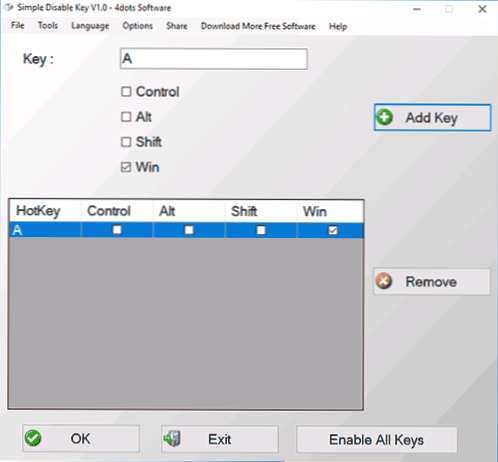
To deluje, dokler se program sproži (lahko ga vstavite v meni AutoStart, v meniju Možnosti) in kadar koli s klikom na program na področju obvestil lahko vklopite vse tipke in njihove ključe in njihove Kombinacije spet (omogočite vse tipke).
Pomembno: Program lahko prisega na filter SmartScreen v sistemu Windows 10, tudi Virustotal prikazuje dve opozorilni opozoritvi. Torej, če se odločite za uporabo, potem na lastno nevarnost in tveganje. Uradno spletno mesto programa - www.4Dots-software.Com/preprost-dinable-ključ/

